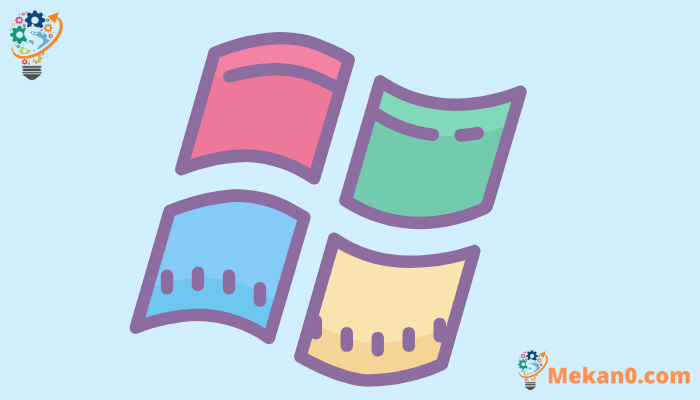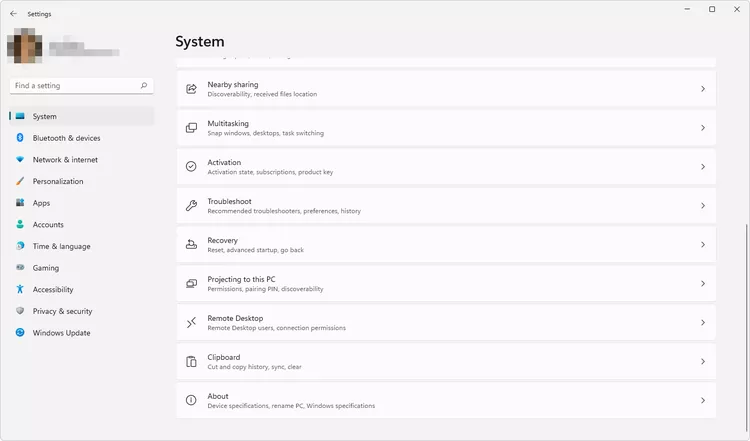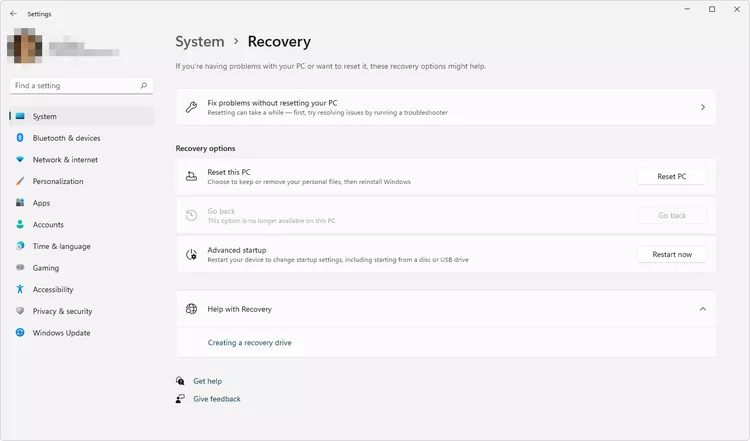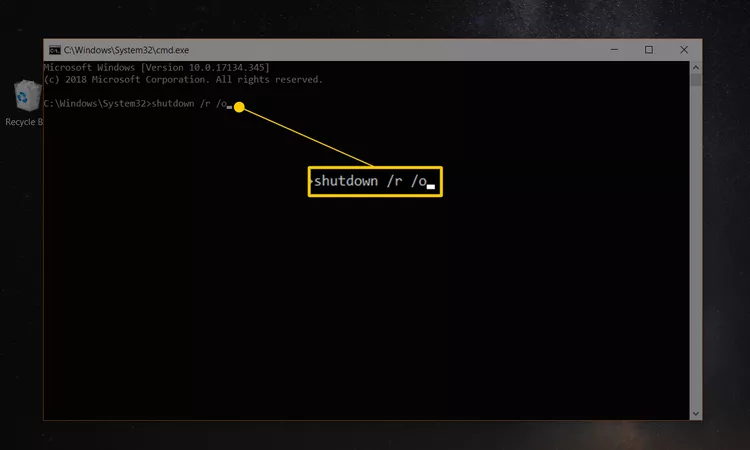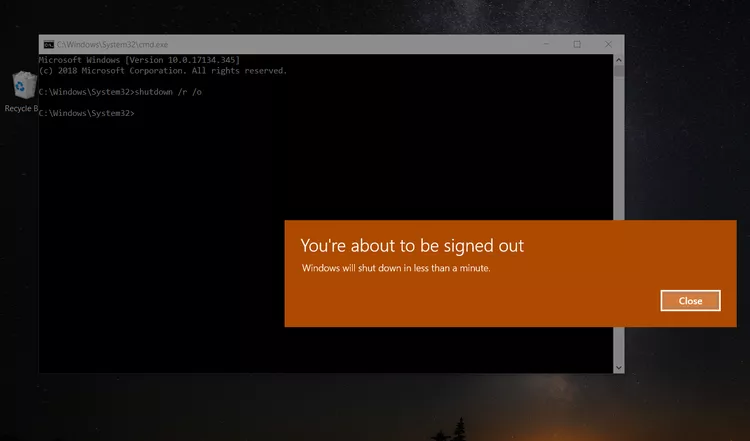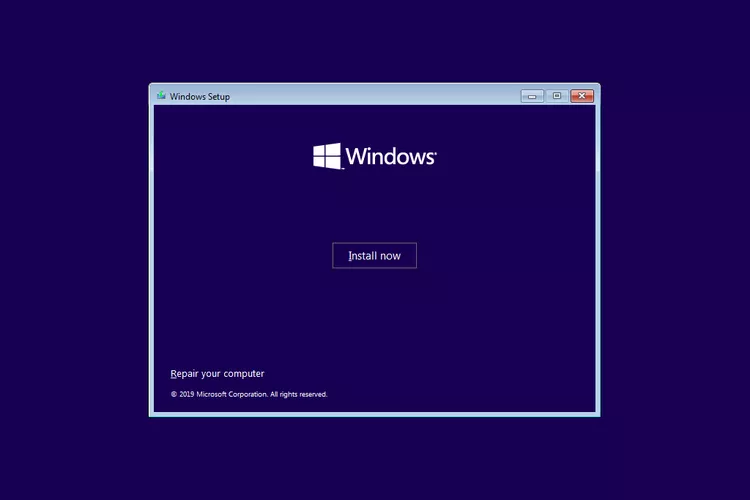Mar a gheibh thu cothrom air roghainnean tòiseachaidh adhartach ann an Windows 11, 10, no 8
Is e an clàr-taice Roghainnean tòiseachaidh adhartach (ASO), a tha ri fhaighinn ann an Windows 11, Windows 10, agus Windows 8, am prìomh àite càraidh airson an t-siostam obrachaidh gu lèir.
Às an seo, gheibh thu cothrom air innealan sgrùdaidh is càraidh Windows leithid Ath-shuidheachadh am PC seo, Ath-nuadhachadh an t-Siostaim, Command Prompt, Startup Repair, agus mòran a bharrachd.
Tha e cuideachd far am faigh thu cothrom air Startup Settings, an clàr a tha a’ toirt a-steach Modh Sàbhailte, am measg dhòighean tòiseachaidh eile a chuidicheas tu gus faighinn gu Windows ma tha duilgheadasan aige a’ tòiseachadh. Ann am faclan eile, bidh Roghainnean tòiseachaidh adhartach ag obair mar chlàr ro-ràdh Windows 11/10/8.
Bu chòir don chlàr seo nochdadh gu fèin-ghluasadach às deidh dà mhearachd tòiseachaidh leantainneach. Ach, ma dh'fheumas tu fhosgladh le làimh, tha e ann Sia dòighean eadar-dhealaichte airson seo a dhèanamh .
Is e an dòigh as fheàrr air co-dhùnadh dè an dòigh a chleachdas tu gus do cho-dhùnadh a stèidheachadh air dè an ìre ruigsinneachd a th’ agad gu Windows an-dràsta:
- Ma thòisicheas Windows gu h-àbhaisteach : Cleachd dòigh sam bith, ach bidh modh 1, 2, no 3 nas fhasa.
- Mura tòisich Windows : Cleachd Modh 4, 5, no 6. Obraichidh Method XNUMX cuideachd ma tha co-dhiù cothrom agad air sgrìn logadh a-steach Windows.
ùine a dhìth : Tha e furasta faighinn gu ASO agus bheir e àite sam bith bho dhà dhiog gu beagan mhionaidean, a rèir dè an dòigh a chleachdas tu.
Bidh na dòighean sin uile airson faighinn gu clàr nan Roghainnean tòiseachaidh adhartach ag obair gu math ann an deasachadh sam bith de Windows 11, Windows 10, Windows 8, no Windows 8.1 mura h-eilear ag ràdh a chaochladh.
A 'chiad dhòigh: SHIFT + Ath-thòiseachadh
Is e seo an dòigh as fhasa air seo a dhèanamh gu ìre mhòr. Chan fheum thu ach iuchair a chumail sìos SHIFT fhad 'sa tha thu a' taghadh Ath-thòisich , ri fhaighinn bho sam bith Ìomhaigh lùtha .
Tha ìomhaighean cumhachd rim faighinn air feadh Windows, a bharrachd air bhon sgrion logadh a-steach / glas.

Chan eil agad ach feitheamh fhad ‘s a tha an clàr Roghainnean tòiseachaidh adhartach a’ fosgladh!
Chan eil coltas gu bheil an dòigh seo ag obair airson On-Screen Keyboard. Bidh feum agad air meur-chlàr corporra ceangailte ris a’ choimpiutair no an inneal agad gus fhosgladh san dòigh seo.
Dòigh 2: Clàr-taice nan roghainnean
-
Ann an Windows 11, cliog deas air a’ phutan Tòisich agus tagh Suidhichidhean ".
Air adhart Windows 10, tagh am putan Tòisich, agus an uairsin tagh am putan Settings air a leantainn le Ùrachadh agus tèarainteachd .
Ann an Windows 8, swipe a-steach bhon taobh dheas gus am bàr Charms fhosgladh. Lorg Atharraich roghainnean coimpiutair . Tagh Ùrachadh agus ath-bheothachadh bhon chlàr air an taobh chlì (no coitcheann ro Windows 8.1).
-
Tagh faighinn seachad air bho chlàr nan roghainnean.
-
Lorg Toiseach tòiseachaidh adhartach , aig bonn na liosta de roghainnean air do làimh dheis.
-
Lorg Ath-thòisich a-nis .
-
Fuirich gus an nochd an teachdaireachd Fuirich mionaid Gus am fosgail thu roghainnean tòiseachaidh adhartach.
Dòigh XNUMX: Òrdugh Shutdown
-
Fosgail àithne luath.
Is e roghainn eile fhuasgladh Run (Cleachd ath-ghoirid meur-chlàr WIN + R. ) Mura h-urrainn dhut an àithne a thòiseachadh gu sgiobalta airson adhbhar air choireigin, is dòcha gu bheil e co-cheangailte ris an duilgheadas a tha agad gu bheil thu an seo sa chiad àite!
-
Sàbhail faidhlichean fosgailte sam bith mus lean thu air adhart, no caillidh tu atharrachaidhean sam bith a rinn thu bhon sàbhaladh mu dheireadh.
-
Dèan an òrdugh dùnaidh san dòigh a leanas:
shutdown /r /oGus òrdugh dùnadh a chuir dheth aon uair ‘s gu bheil e air a chuir gu bàs (mar ma dhìochuimhnich thu an obair agad a shàbhaladh!) Cuir an gnìomh dheth/a anns an aon uinneag sgiobalta àithne.
-
Lorg Dùin chun teachdaireachd rabhaidh logadh a-mach a nochdas às deidh beagan dhiog.
-
Às deidh grunn diogan nuair nach eil coltas gu bheil dad a’ tachairt, dùinidh Windows an uairsin agus chì thu teachdaireachd “ fuirich mionaid ".
-
Dìreach feitheamh beagan dhiog gus an clàr-taice Roghainnean tòiseachaidh adhartach fhosgladh.
Dòigh XNUMX: Boot bho na meadhanan stàlaidh Windows
-
Cuir a-steach Windows 11, Windows 10, no Windows 8 DVD no draibheadh flash le faidhlichean stàlaidh Windows a-steach don choimpiutair agad.
Faodaidh tu diosc cuideigin eile (no meadhanan eile) fhaighinn air iasad ma dh’ fheumas tu. Cha bhith thu a’ stàladh no ag ath-stàladh Windows, tha thu dìreach a’ faighinn cothrom air Roghainnean tòiseachaidh adhartach - chan eil feum air iuchair toraidh no cead jailbreaking.
-
Tòisich bho diosc no bròg bho inneal USB, ge bith dè an suidheachadh a tha thu ag iarraidh.
-
Lorg an ath fhear bhon sgrion Suidheachadh Windows .
-
Tagh Dèan càradh air a' choimpiutair agad aig bonn na h-uinneige.
-
Thèid Roghainnean tòiseachaidh adhartach a chuir air bhog, cha mhòr sa bhad.
An còigeamh dòigh: Tòisich bho dhràibhear ath-bheothachaidh Windows 11/10/8
-
Cuir a-steach an Windows 11, Windows 10, no draibheadh ath-bheothachaidh Windows 8 a-steach do phort USB an-asgaidh.
Na gabh dragh mura h-eil thu for-ghnìomhach agus nach urrainn dhut draibhear ath-bheothachaidh a chruthachadh. Ma tha coimpiutair agad fhèin no aig caraid leis an aon dreach de Windows, faic Mar a chruthaicheas tu draibhear ath-bheothachaidh Windows airson stiùireadh.
-
Tòisich a 'choimpiutair agad o flash drive.
-
ann an scrion Tagh cruth meur-chlàr , Lorg الولايا, المتحدة No ge bith dè an cruth meur-chlàr a bu mhath leat a chleachdadh.
-
Tòisichidh roghainnean tòiseachaidh adhartach sa bhad.
Dòigh 6: Tòisich gu dìreach gu Roghainnean tòiseachaidh adhartach
-
Tòisich no ath-thòisich do choimpiutair no inneal.
-
Tagh an roghainn boot gus an siostam fhaighinn air ais ، agus tòiseachaidh adhartach ، agus ath-phàigheadh , agus mar sin air adhart.
Air cuid de choimpiutairean Windows 11/10/8, mar eisimpleir, brùth F11 gus tòiseachadh air siostam ath-bheothachaidh.
Tha an rud ris an canar an roghainn seo comasach air a rèiteachadh leis an neach-dèanaidh bathar-cruaidh agad, agus mar sin chan eil anns na roghainnean a tha air an liostadh an seo ach cuid de na roghainnean a chunnaic no a chuala sinn. Ge bith dè an t-ainm a th 'ann, bu chòir dha a bhith soilleir gur e na tha thu gu bhith a' dèanamh suas gu na feartan ath-bheothachaidh adhartach a tha air an togail a-steach do Windows.
Chan eil an comas bròg gu dìreach a-steach do Roghainnean tòiseachaidh adhartach ri fhaighinn le BIOS traidiseanta. Feumaidh an coimpiutair agad taic a thoirt do UEFI agus an uairsin a bhith air a rèiteachadh gu ceart gus a dhol dìreach chun chlàr ASO. Gu fortanach, tha seo gu math cumanta na làithean seo.
-
Fuirich airson roghainnean tòiseachaidh adhartach airson tòiseachadh.
Dè mu dheidhinn F8 agus SHIFT + F8?
Nas fhaide F8 Ni mò SHIFT+F8 Roghainn earbsach airson a dhol a-steach don chlàr Roghainnean tòiseachaidh adhartach. Faic an stiùireadh againn air mar a thòisicheas tu Windows ann am modh sàbhailte airson tuilleadh fiosrachaidh mun chuspair seo.
Ma dh'fheumas tu faighinn gu roghainnean tòiseachaidh adhartach, faodaidh tu sin a dhèanamh ann an gin de na diofar dhòighean gu h-àrd.
Mar a bheir thu air falbh roghainnean tòiseachaidh adhartach
Nuair a bhios tu deiseil le bhith a’ cleachdadh a’ chlàr ASO, faodaidh tu taghadh Lean air adhart gus an coimpiutair ath-thòiseachadh. Leis gu bheil e ag obair ceart an-dràsta, bheir seo thu air ais gu Windows.
Tha an roghainn eile agad Cuir dheth an coimpiutair agad , a nì dìreach sin.